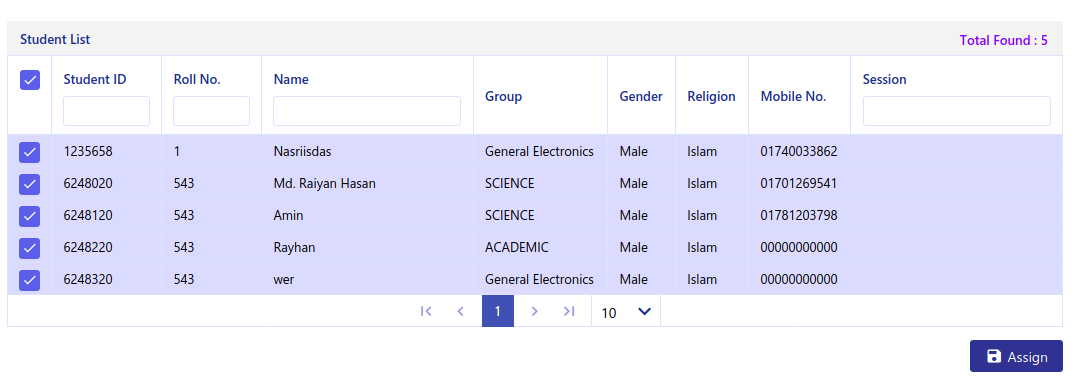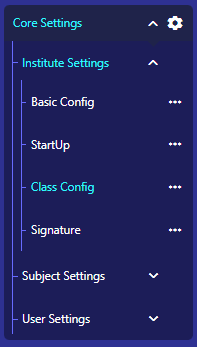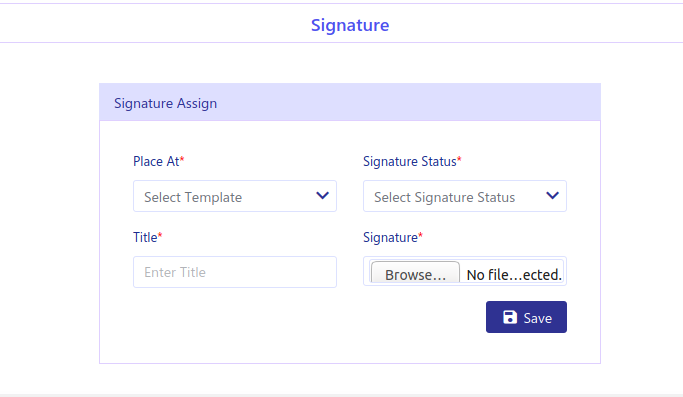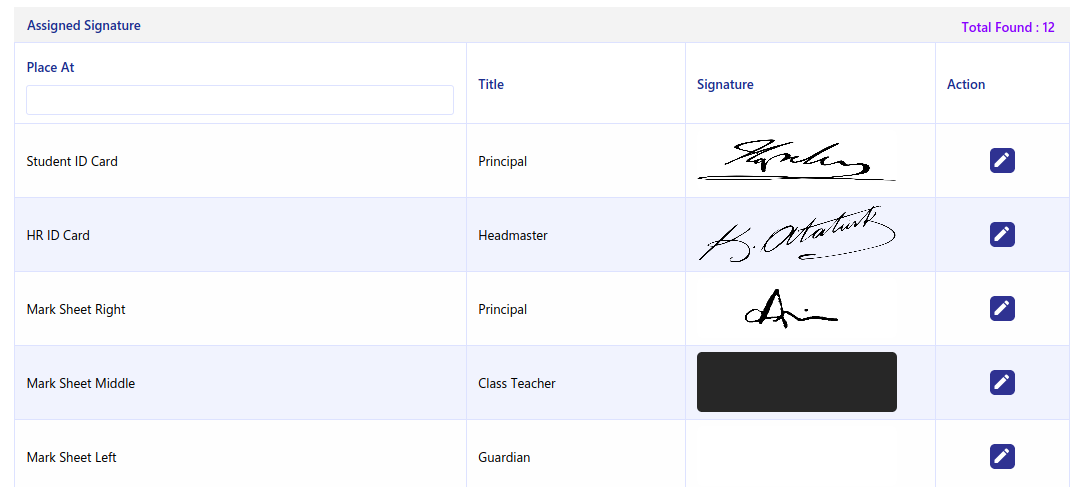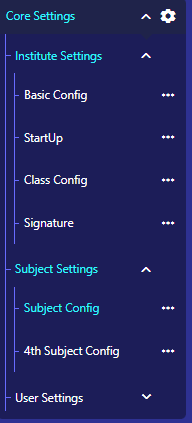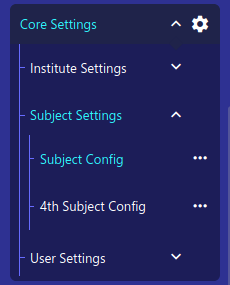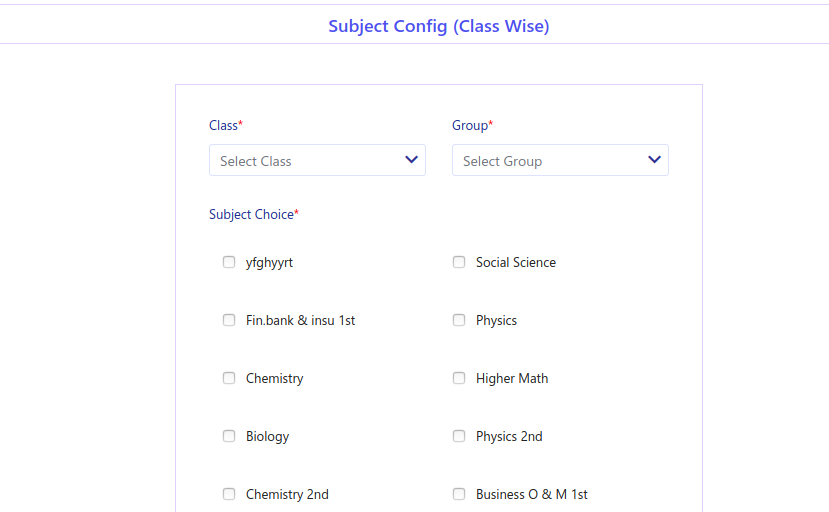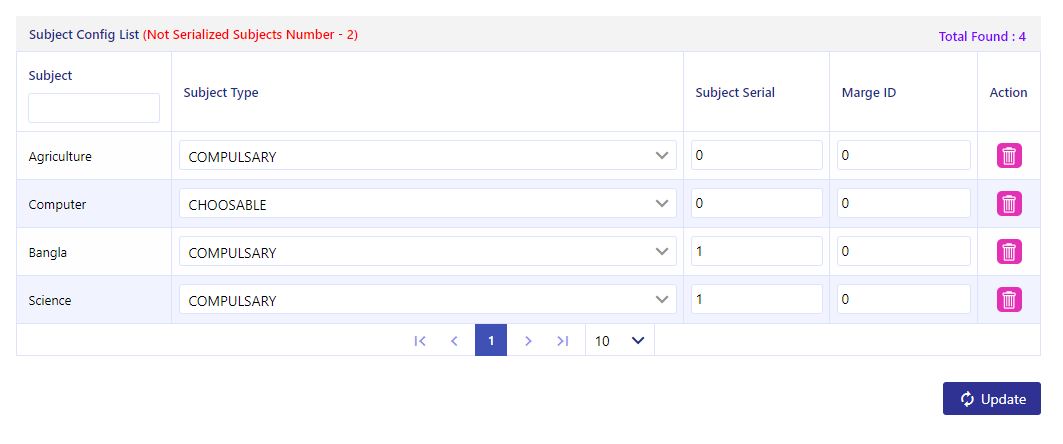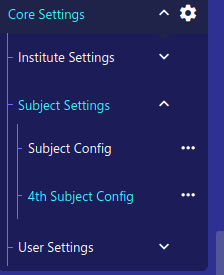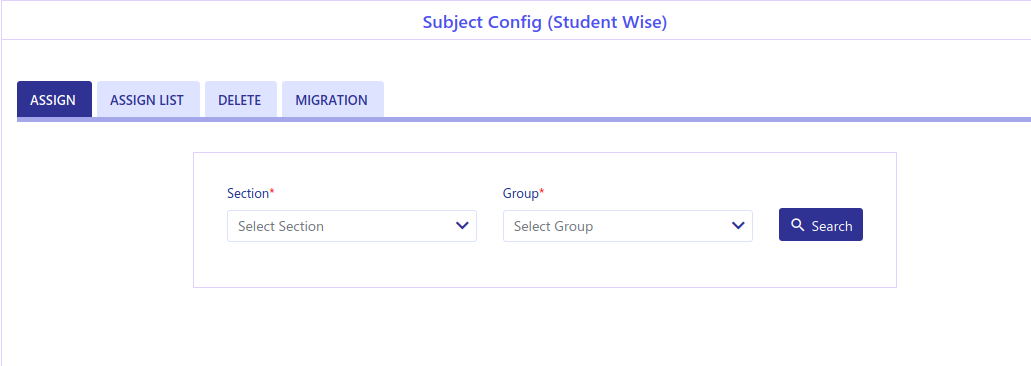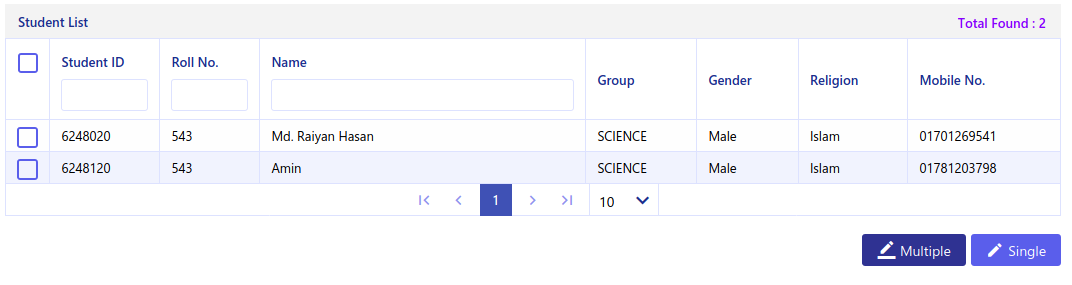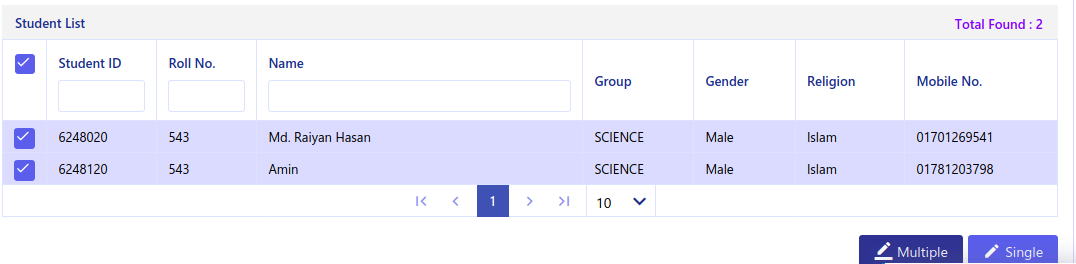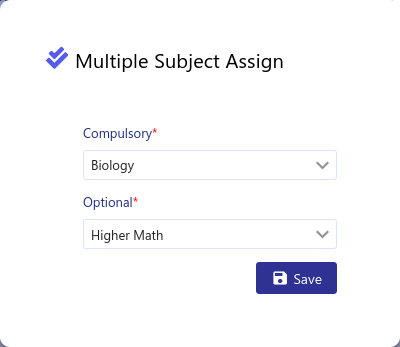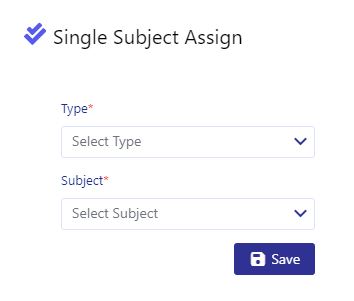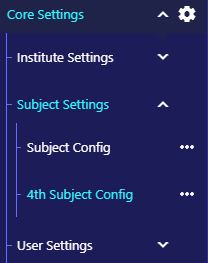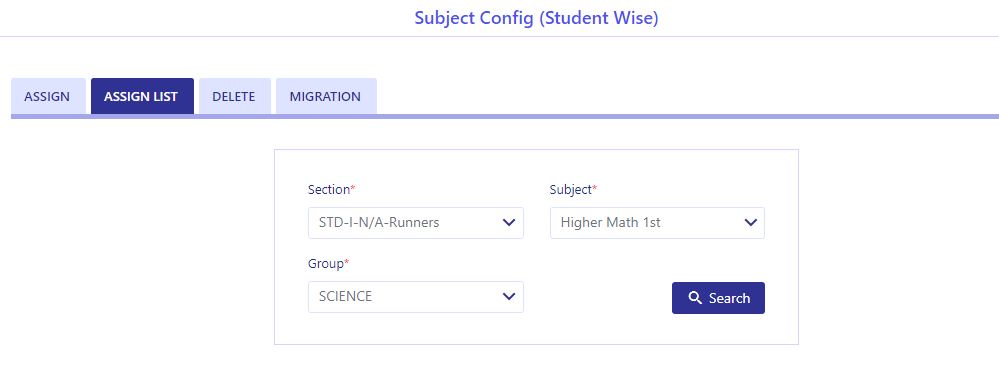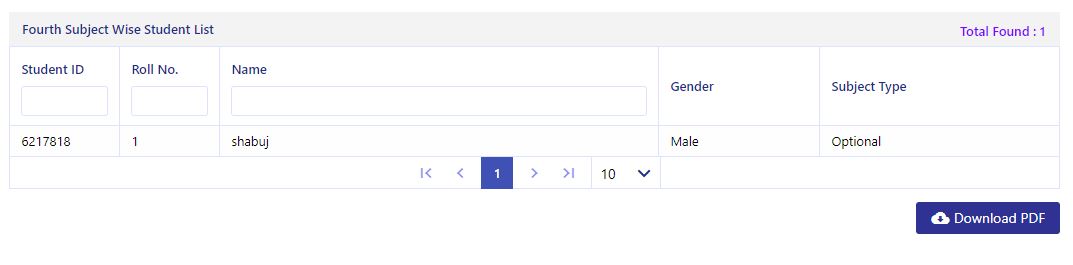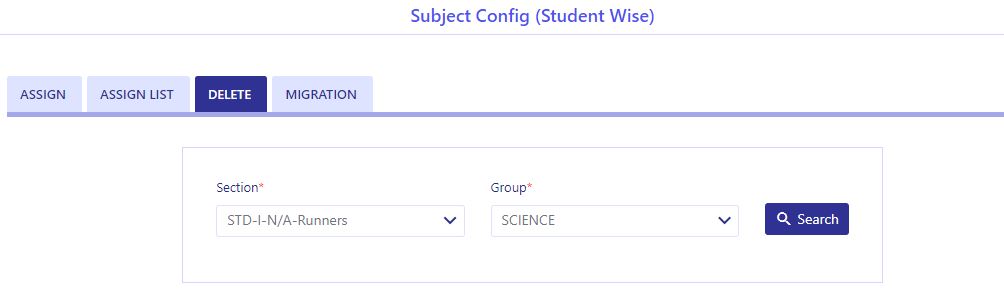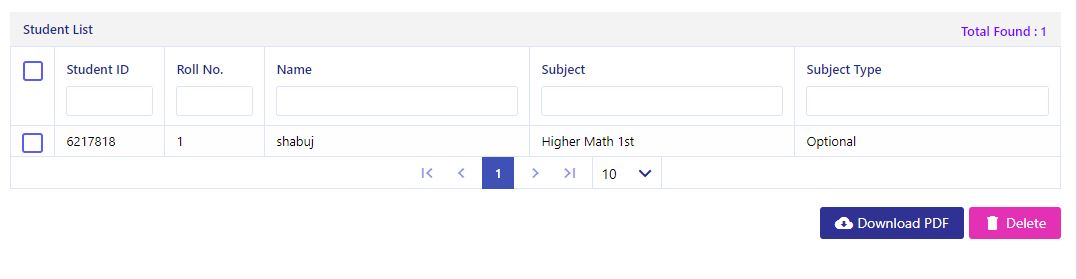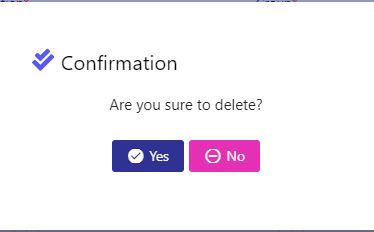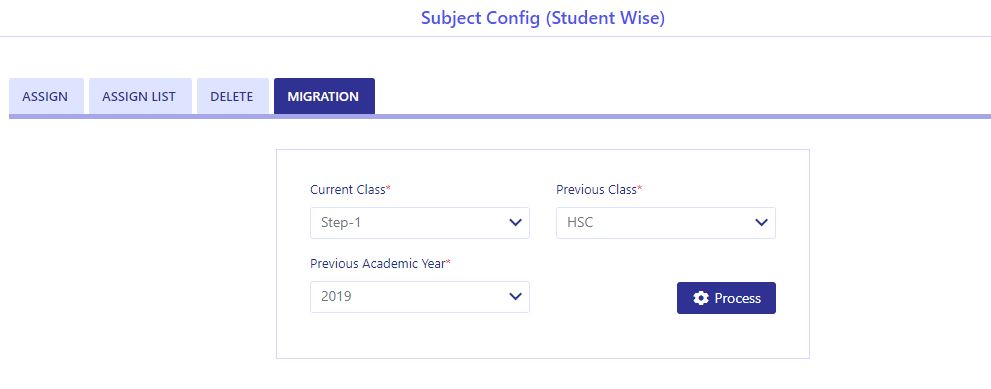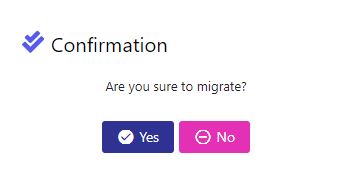ক্লাস সেটিংস (সেশন এসাইন)
এই অপশন থেকে, একটি নির্দিষ্ট শাখার শিক্ষার্থীদের সাথে সেশন সেট করতে হবে।
Step 1:
“Core Settings / Institute Settings / Class Config (Tab Session Assign)” এই অপশন যেতে হবে।
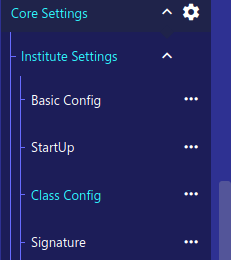
Step 2:
# “Session Assign” ট্যাবে, “Section” ফিল্ড থেকে শাখা নির্ধারণ করতে হবে।
# “Session” ফিল্ড থেকে সেশন নির্ধারণ করতে হবে।
# “Search” (সার্চ) বাটনে ক্লিক করতে হবে ।
# “Session” ফিল্ড থেকে সেশন নির্ধারণ করতে হবে।
# “Search” (সার্চ) বাটনে ক্লিক করতে হবে ।
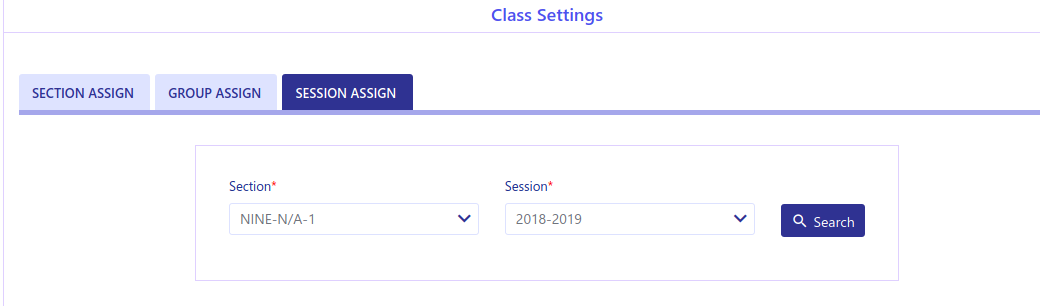
Step 3:
# নিচে নির্ধারিত শাখার শিক্ষার্থীদের একটি তালিকা দেখা যাবে।
# তালিকার যে যে শিক্ষার্থীকে সেশন এসাইন করতে চাই, তালিকার ছোট চেক বক্স ক্লিক করে তাদেরকে সিলেক্ট করতে হবে ।
# এরপর “Assign” বাটনে ক্লিক করে শিক্ষার্থীদের সাথে সেশনে সেট করতে হবে।
# তালিকার যে যে শিক্ষার্থীকে সেশন এসাইন করতে চাই, তালিকার ছোট চেক বক্স ক্লিক করে তাদেরকে সিলেক্ট করতে হবে ।
# এরপর “Assign” বাটনে ক্লিক করে শিক্ষার্থীদের সাথে সেশনে সেট করতে হবে।